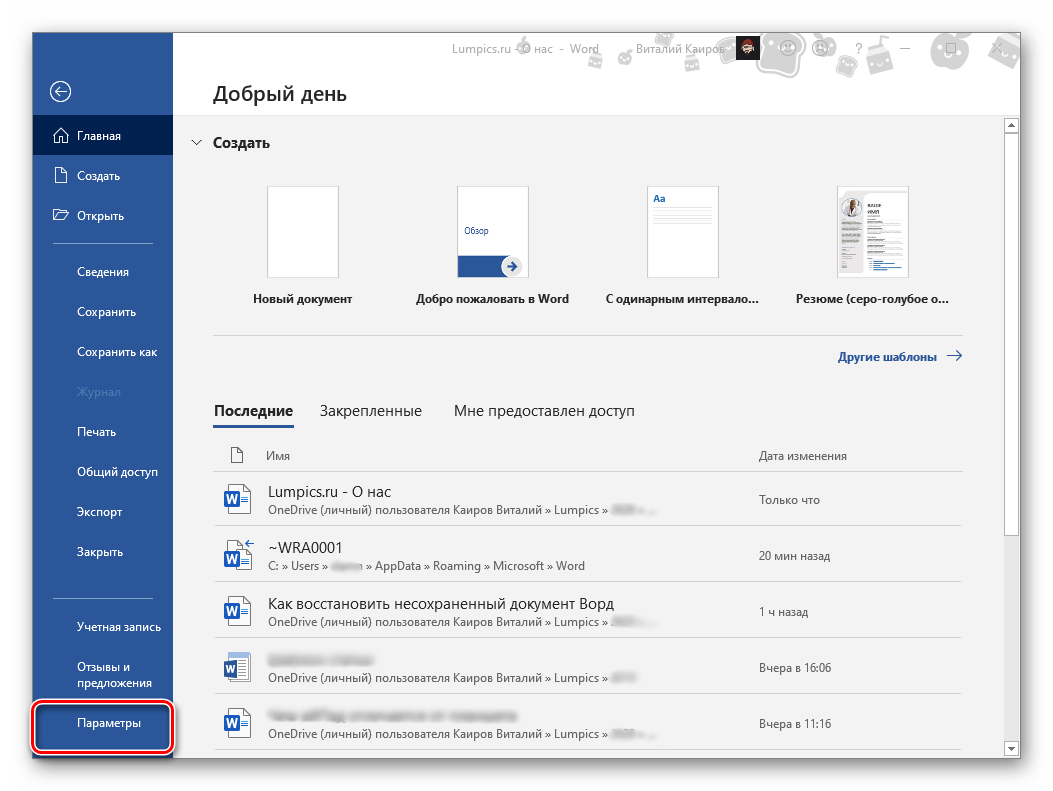Восстановление утерянного файла в Word 2003 и 2007
Если вы не можете отыскать важный документ, не нужно отчаиваться, ведь можно восстановить утерянный файл в Word 2003 и 2007. Сегодня на каждом компьютере установлен пакет Microsoft Office, что это такое не нужно рассказывать. Сами документы могут быть потеряны во многих ситуациях. К примеру, важный документ может быть утерян, если произошел системный сбой или произошла ошибка, которая привела к прекращению работы самого пакета Word. А вы во время правки не сохранили результат, и он был закрыт.
В этой статье будут описаны шесть способов, используя которые можно самостоятельно попытаться полностью восстановить утерянный документ.
К большему сожалению, некоторые утерянные документы невозможно восстановить. Например, если определенный документ не сохранялся вообще, то этот документ может быть целиком потерян. Если документ был ранее сохранен, то восстановление удаленных файлов word реально, только последние изменения не будут сохранены. Но, как говориться, лучше что-то, чем ничего. Но не нужно волноваться. Большинство документы можно восстановить полностью или частично.
Но, как говориться, лучше что-то, чем ничего. Но не нужно волноваться. Большинство документы можно восстановить полностью или частично.
Действия могут немного отличаться в зависимости от установленной на компьютере версии операционной системы Windows. Некоторые из этих методов требуют перезагрузки компьютера. Указания проще будет изучить и воспользоваться, если предварительно распечатать статью.
Для начала необходимо выполнить поиск оригинала документа. Вполне реально, что оригинал утерянного документа не удален с жесткого диска. Для того, что бы восстановить утерянный файл в Word необходимо воспользоваться стандартным Поиском, который можно найти в основном меню Пуск. Там необходимо будет указать формат и часть названия документа. Если оригинальный документ не найден, то попробуйте поискать его в Корзине. Если вы его там нашли, то просто восстановите его (предварительно посмотрев, куда он будет восстановлен).
Переходим к следующему методу восстановления утерянного файла в Word 2007, который заключается в поиске резервных копий файлов Word. Если оригинальный документ не найден, возможно, осталась резервная копия этого документа. Если в редакторе Word установлен специальный параметр, который создает резервную копию во время работы. Для начала проверьте, стоит ли галочка на этой функции или нет, если не стоит, переходите к следующему способу, а если стоит, то проведите поиск файла (так же как в предыдущем способе), только выставьте расширение WBK.
Если оригинальный документ не найден, возможно, осталась резервная копия этого документа. Если в редакторе Word установлен специальный параметр, который создает резервную копию во время работы. Для начала проверьте, стоит ли галочка на этой функции или нет, если не стоит, переходите к следующему способу, а если стоит, то проведите поиск файла (так же как в предыдущем способе), только выставьте расширение WBK.
Следующим методом восстановления удаленного файла в Word 2010 является принудительное восстановление документа. Если функция, которая создает резервные копии документа, отключена, то нужно использовать функцию автоматического восстановления. Она выполняет аварийное копирование различных документов при возникновении ошибок. Если этот параметр включен, то редактор через указанное время создает временные файлы автоматического восстановления. Для начала нужно убедиться, что эта функция включена. Если включена, то необходимо в окне программы выбрать пункт Открыть и в правой части найти и нажать Открыть и восстановить.
Надеемся, эти советы Вам помогут быстро восстановить утерянные документы в Word 2003 и 2007.
Как восстановить файл excel | Восстановление поврежденных word документов
Написали текст в «Офисе» и не сохранили документ? Попробуем восстановить файл Word в doc/docx формате.
Восстановление документов в последних версиях Word – не такая уж сложная задача. Дело в том, что в Office есть опции автосохранения и автоматического восстановления файлов Word. С их помощью восстанавливаются текстовые файлы, таблицы, другие важные документы.
Не все пользователи догадываются о их существовании или не знают, как их использовать. О некоторых (не-) стандартных способах мы расскажем далее.
Содержание:
- Стандартный способ восстановления документов Word
- Возврат предыдущей версии документа (для Windows 7 и выше)
- Использование программы Recuva
- Текстовый конвертер
- Ответы на вопросы
1. Как восстановить документы Word стандартным способом
Даже если функции восстановления не активированы, можно восстановить несохраненные или поврежденные данные из временных файлов, создаваемых в Офисе. Но при условии, что в данный момент вы работаете над документом.
Но при условии, что в данный момент вы работаете над документом.
Поиск временных файлов
При создании нового документа Word / Excel информация дублируется во временный файл. Он хранится в папке Temp по адресу:
C:\Documents and Settings\<имя пользователя>\Application Data\Microsoft
Этот временный файл содержит несколько букв после тильды (~). Это хороший ориентир для поиска некоторых потерянных документов.
Office резервирует информацию и в других doc/docx/xls/xlsx документах; файлы с тильдой содержат данные, необходимые для восстановления.
Использование файлов автосохранения
Если вы создали документ, а файл был открыт в момент сбоя (внезапное отключение питания или системная ошибка ОС Windows), необходимо заново открыть текстовый процессор Word. MS Office попытается восстановить утерянный файл автоматически.
По умолчанию, интервал автосохранения для документов Word составляет 10 минут. Вы можете изменить лимит времени через опции во вкладке «Сохранение».
Автоматически сохраняемые файлы расположены в одной из двух папок:
В ОС Windows 7 и Vista, резервные копии файлов находятся в системных папках:
В таблице представлены типы файлов и расширения, которые можно найти в папке с временными файлами («XXXX» — номер документа):
- Word doc / docx – wrdxxxx.tmp
- Временный документ Word – wrfxxxx.tmp
- Файл для автоматического восстановления – wraxxxx.tmp
- Полный документ Ворд для автовосстановления имеет расширение .wbk.
После того, как вы нашли утраченный (или поврежденный) файл, можно просмотреть его содержимое непосредственно через Word.
Еще один способ – открыть «Блокнот» или, например, текстовый редактор Sublime Text, как показано на скриншоте.
Открытие исходного документа Word в Sublime Text 3Совет. Поменяйте вручную расширение файла Word
Если вы открыли файл в Word, но информация в документе была повреждена / стерта / перезаписана – сохраните его в другом формате. Поменяв расширение на rtf или txt, иногда можно вернуть текстовое содержание документа.
Поменяв расширение на rtf или txt, иногда можно вернуть текстовое содержание документа.
Как восстановить файл Word в Microsoft Office 2010 >
В пакете Office 2010 и позднее можно найти дополнительную опцию восстановления несохраненных, а также поврежденных документов.
1. Откройте вкладку «Файл» в левом верхнем углу MS Office.
2. Выберите в меню пункт «Последние»
3. В нижнем левом углу MS Office Word выберите опцию «Восстановить несохраненные документы»
4. Откроется папка с черновиками (SavedDrafts или UnsavedFiles, в зависимости от версии Microsoft Office)
5. Найдите нужный файл и дважды щелкните для его открытия
6. Сохраните файл.
Примечание. Doc/docx файлы могут также быть найдены в следующих локациях (в Windows 7/8/Windows 10):
C:\Users\<имя пользователя>\AppData\Local\MicrosoftOffice\UnsavedFiles
2. Восстановление документов Word с помощью операционной системы Windows
Если вам нужна предыдущая версия документа (Word, Excel, текст), но вы ее успели перезаписать, попробуйте восстановить файл с помощью Windows.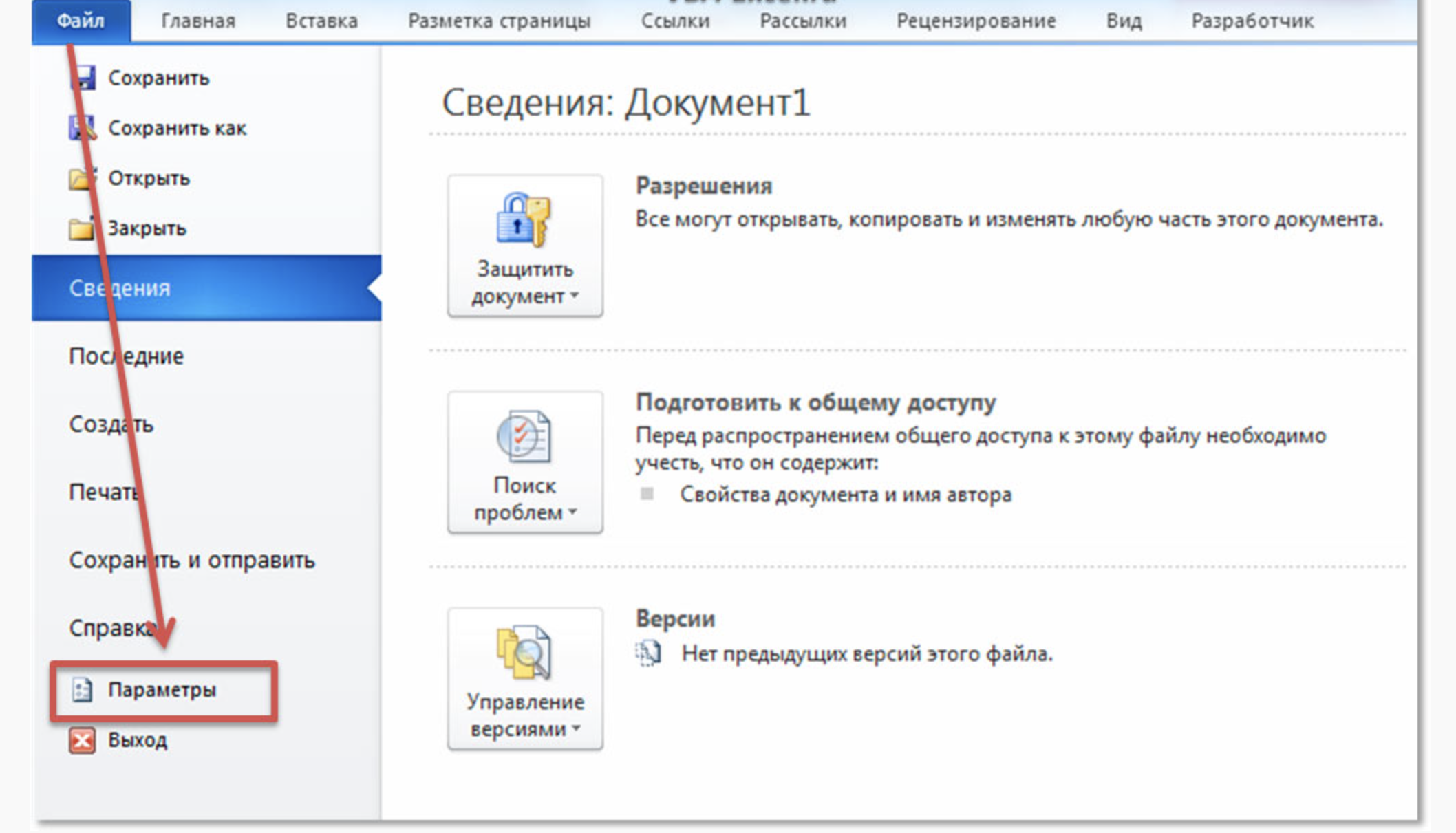
В ОС Windows Vista, 7 и выше встроен механизм «отката» к предыдущей версии. Применимо восстановление к документам Word, Notepad, WordPad и другим типам данных.
Восстановить документы очень просто:
- Откройте контекстное меню (клик правой кнопкой мыши по названию файла)
- Выберите в контекстном опцию Restore previous versions.
3. Восстановление поврежденных документов Word при помощи программы Recuva
Вполне возможно, что за то время, когда документ был удален, некоторые приложения, например MS Word, могли перезаписать его часть. Структура файла Word, кроме текста, содержит информацию о форматировании. Любое повреждение структуры данных в doc или docx делает файл нечитабельным.
С помощью Recuva вы можете восстановить любой документ с большой долей вероятности. Скачать эту программу можно здесь.
Интерфейс программы Recuva: поиск поврежденных и удаленных документов Word4. Использование текстового конвертера в документе Word
Через текстовый конвертер MS Office можно восстановить Word (doc, docx), файл Excel (xls, xlsx) или хотя бы его часть. В данном сценарии возможно только восстановление документов ASCII с потерей форматирования и картинок. Это очень похоже на извлечение plain text из документа, о чем говорилось выше.
В данном сценарии возможно только восстановление документов ASCII с потерей форматирования и картинок. Это очень похоже на извлечение plain text из документа, о чем говорилось выше.
- Файл > Открыть.
- В появившемся диалоге, выберите проблемный word-документ.
- Выберите команду Recover Text From Any File из выпадающего списка.
Ответы на вопросы читателей
Я делала документ. Когда уходила, просто закрыла компьютер. Когда снова зашла в документ, были два вида: исходный и автосохраненный. Я открыла автосохраненный, но самостоятельно его не сохранила и просто закрыла. Теперь у меня остался только исходный. Но мне нужен тот файл — именно в нем вся информация. Как мне восстановить документ Word?
Ответ. Если вы используете Word версии 2007, укажите все типы файлов для открытия (.), найдите не сохраненный документ и откройте его.
В случае с текстовым процессором Word 2003:
- Файл — Открыть — Все файлы (.)
- Укажите тип ASD для поиска.

Кстати, советуем внимательно изучить официальную документацию к Word, в частности, вот информация о восстановлении документов.
Недавно отформатировал свой HDD на компьютере. Можно ли восстановить несохраненный документ после форматирования? (см. что такое форматирование диска)
Ответ. Вероятность восстановления документа Word зависит от глубины форматирования. Различают Quick и Full форматирование HDD. В первом случае шансов гораздо больше, поскольку таблица файлов нарушается не так основательно, как при Full форматировании.
Восстановить несохраненный документ, вероятно, можно. Если вы закрыли файл, не сохранив его, в дополнение к этому отформатировав диск — шансов, очевидно, нет. Вы можете восстановить файл Word только в том случае, если сохранили документ, отформатировали диск и впоследствии не перезаписывали существующую информацию.
- Потерял телефон, купил новый. Вошел в свой аккаунт, скачал приложение “Заметки”, которое стояло на старом телефоне, но почему-то нигде не могу их найти и никак восстановить документ.
 Ранее было тоже самое… Новый телефон, скачивал это приложение с Google Play… но текстовые заметки сами восстанавливалась… А теперь не найти их никак. Что можно сделать?
Ранее было тоже самое… Новый телефон, скачивал это приложение с Google Play… но текстовые заметки сами восстанавливалась… А теперь не найти их никак. Что можно сделать? - Я установил блокнот, чтобы записывать важные данные. Но сегодня после перезагрузки все заметки исчезли. Что мне делать?
Ответ. Если речь идет о фирменном приложении Smart Switch, то вам нужно найти папку NMemo и файл NMemo.nmm в ней. Синхронизация заметок осуществляется через аккаунт Samsung, поэтому советуем проверить, включена ли эта функция на телефоне.
Написал стих, отправил и он пропал… Не пришел получателю и у меня документ не сохранился! Как так, можно ли восстановить текст?
Ответ. Нужно убедиться еще раз, сохраняли ли вы документ на компьютере. Для этого подойдет поисковая строка Windows (правая кнопка мыши на Пуск — Найти) или Проводник. Укажите дату изменения (Сегодня, Вчера и т. п.), затем просмотрите содержимое найденных файлов.
Добавьте файлы рабочего стола и документов в iCloud Drive
Узнайте, как предоставить общий доступ к файлам с рабочего стола Mac и из папки «Документы» на все ваши устройства с помощью iCloud Drive.
Если вы сохраните папку «Рабочий стол и документы» в iCloud Drive, вы сможете получать доступ к файлам с Mac на всех своих устройствах. Это означает, что вы можете создать документ на рабочем столе, а затем работать над ним на iPhone, iPad или iPod touch и на сайте iCloud.com. Все автоматически обновляется везде.
Прежде чем начать, просто убедитесь, что вы настроили iCloud на своем iPhone, iPad или iPod touch и что вы настроили iCloud на своем Mac.
Включите Рабочий стол и Документы
Включите Рабочий стол и Документы на каждом Mac, который вы хотите использовать с iCloud Drive.
- На Mac выберите меню Apple >
- Нажмите Apple ID, затем нажмите iCloud.
- Убедитесь, что iCloud Drive включен.
- Рядом с iCloud Drive нажмите «Параметры».
- Выберите папки «Рабочий стол и документы».
- Нажмите Готово.

Если вы хотите хранить свои файлы в iCloud Drive и другом облачном хранилище, вы можете хранить копии своих файлов в обоих, но не можете хранить папки из стороннего облачного сервиса в iCloud Drive. Папки других облачных сервисов можно хранить в другом месте на Mac, например в домашней папке.
Если вы уже используете функцию от другого поставщика облачных служб, которая синхронизирует папки «Рабочий стол» и «Документы» или управляет ими, вам необходимо отключить ее, чтобы использовать «Рабочий стол и документы».
Поиск файлов рабочего стола и документов на всех ваших устройствах
Когда вы добавляете рабочий стол и документы в iCloud Drive, все ваши файлы перемещаются в iCloud, и все новые файлы, которые вы создаете, также автоматически сохраняются в iCloud. После этого вы сможете найти свои файлы на всех своих устройствах.
Ваши файлы загружаются в iCloud каждый раз, когда ваше устройство подключается к Интернету. В зависимости от скорости вашего интернета время, необходимое для просмотра файлов на других ваших устройствах, может различаться.
На вашем Mac
Вы можете найти папки «Рабочий стол» и «Документы» в разделе iCloud на боковой панели Finder. Если вы добавите второй рабочий стол Mac, вы сможете найти эти файлы в папке «Рабочий стол» в iCloud Drive. Найдите папку с тем же именем, что и ваш второй Mac. Вы также можете использовать Spotlight для поиска файлов с определенными именами.
На iPhone, iPad и iPod touch
Файлы можно найти в приложении Файлы. Вы можете использовать любое совместимое приложение для доступа и редактирования файлов непосредственно на iPhone, iPad или iPod touch. Узнайте, как использовать приложение «Файлы».
На iCloud.com
- Войдите на iCloud.com со своим Apple ID.
- Перейти на iCloud Drive.
- Дважды щелкните папку «Рабочий стол» или «Документы».
Если вы хотите использовать файл или внести изменения, просто нажмите , чтобы загрузить его. Когда вы закончите вносить изменения, загрузите файл в iCloud Drive, чтобы везде видеть последнюю версию.
Храните свои файлы в iCloud и экономьте место на своем устройстве
Файлы, которые вы храните в iCloud Drive , используют ваше хранилище iCloud. И пока у вас достаточно места в iCloud, вы можете хранить столько файлов, сколько захотите.
Если вам нужно больше места, вы можете удалить файлы, чтобы освободить место в iCloud. Когда вы используете iCloud Drive и удаляете файл на одном устройстве, он удаляется на всех устройствах, на которых вы вошли в систему с тем же Apple ID. Вы можете найти удаленные файлы в папке «Недавно удаленные» в приложении «Файлы» или на сайте iCloud.com в течение 30 дней. После этого их удаляют.
Узнайте больше о том, как управлять хранилищем iCloud.
Отключить рабочий стол и документы
- На Mac выберите меню Apple > Системные настройки. В macOS Monterey или более ранней версии выберите меню Apple > «Системные настройки».
- Нажмите Apple ID, затем нажмите iCloud.
- Рядом с iCloud Drive нажмите «Параметры».

- Отменить выбор папок «Рабочий стол» и «Документы».
- Нажмите Готово.
Что происходит, когда вы отключаете папку «Рабочий стол и документы»
Когда вы отключаете папки «Рабочий стол и документы», ваши файлы остаются в iCloud Drive, а на вашем Mac в домашней папке создается новая папка «Рабочий стол и документы». Вы можете перемещать файлы из iCloud Drive на свой Mac по мере необходимости или выбирать все свои файлы и перетаскивать их в то место, где хотите их сохранить.
Что происходит, когда вы отключаете iCloud Drive или выходите из iCloud
Если вы отключаете iCloud Drive или выходите из iCloud, в вашей домашней папке создается новая папка «Рабочий стол и документы». У вас также есть возможность сохранить локальную копию ваших файлов, которые находятся в iCloud Drive. Если вы храните локальную копию своих файлов в iCloud Drive, они копируются в папку iCloud Drive (Архив) в вашей домашней папке. Вы можете переместить любые файлы, которые были на рабочем столе iCloud и в документах, на новый локальный рабочий стол и в документы.
Дата публикации:
ScholarOne Manuscripts FAQs and Help
ScholarOne Manuscripts FAQs and Help — Web of Science GroupРешения распространенных проблем
Чтобы проверить статус вашего представления в нашей системе, войдите в свою учетную запись ScholarOne Manuscripts
и нажмите «Автор». В разделе «Панель управления авторов» нажмите «Отправленные рукописи».Для получения дополнительной информации, пожалуйста, обратитесь к этой статье или свяжитесь напрямую с журналом (на странице входа нажмите «Главная страница журнала», чтобы перейти на их веб-сайт).
Если вы столкнулись с какой-либо из перечисленных ниже проблем, следуйте соответствующим инструкциям:
- Ошибка загрузки файла с общей ошибкой
- Я не могу загрузить сопроводительное письмо
- PDF-доказательство не показывает последние добавления или изменения файлов
- Я вижу ошибку 500
- Ключевые слова моей учетной записи не сохраняются
- Я выхожу из системы после сохранения изменений
- Введенная информация не сохраняется
- Общая ошибка с надписью «обратитесь в службу поддержки»
Чтобы устранить ВСЕ перечисленные выше проблемы, очистите кеш браузера и перезапустите его.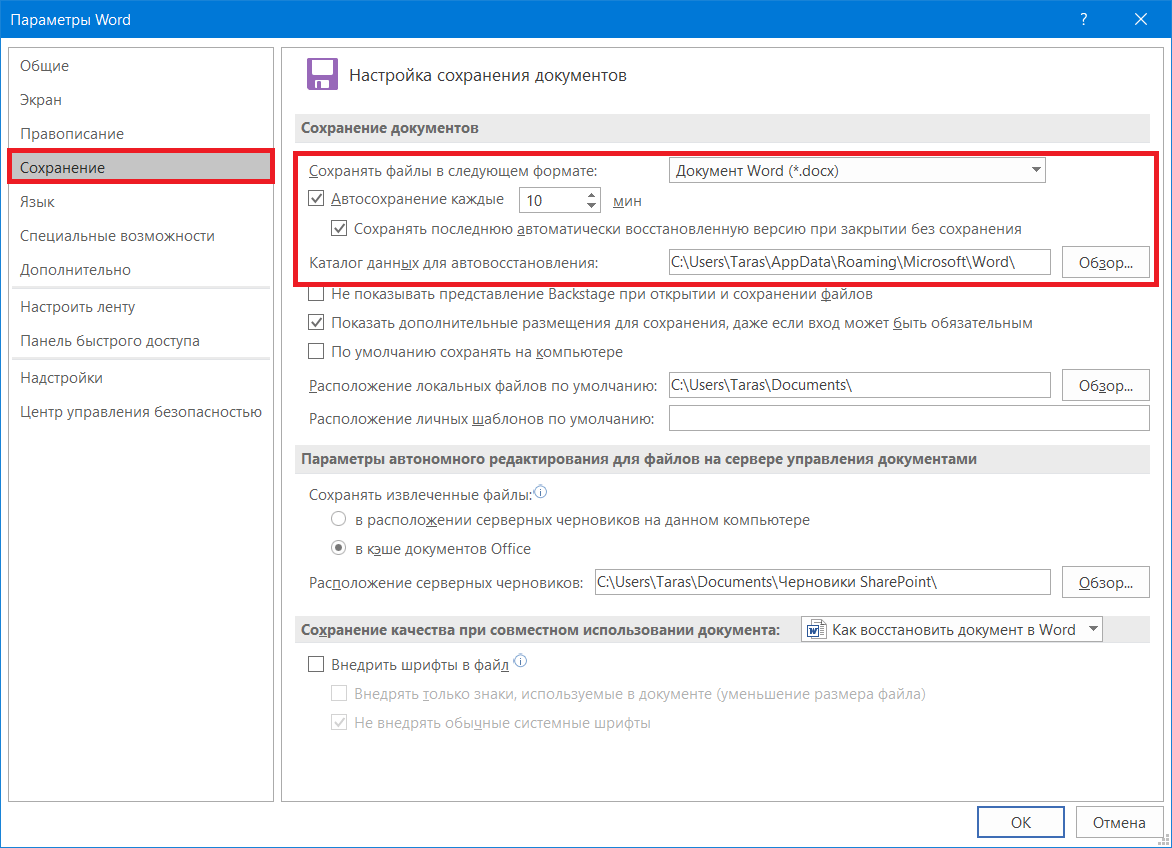
Большинство веб-браузеров имеют кэш или область памяти. Веб-страницы хранятся в кэше вместе с веб-адресом. Как только емкость кэша будет исчерпана, новые веб-страницы заменят те, которые вы посещали ранее. Иногда ваш браузер может использовать устаревшую страницу из кеша вместо того, чтобы получать текущую копию с веб-сайта.
В браузерах ПК: нажмите CTRL+SHIFT и удерживайте, а затем нажмите клавишу DELETE на клавиатуре. В зависимости от браузера вы увидите новую открытую вкладку или новое окно с параметрами очистки кеша. Обязательно перезапустите браузер после очистки кеша. Подробные инструкции по очистке кеша браузера см. на этой странице.
Если вы:
- Не можете ввести свой адрес электронной почты при создании или редактировании учетной записи или при попытке войти в систему
- Вы сбросили пароль, но по-прежнему получаете сообщение об ошибке «Неверный идентификатор пользователя или пароль»
Эта проблема вызвана тем, что в вашем браузере включена функция автозаполнения. Функции автозаполнения аналогичны функции копирования и вставки, что не разрешено в поле адреса электронной почты при создании учетной записи или входе на сайт отправки журнала.
Функции автозаполнения аналогичны функции копирования и вставки, что не разрешено в поле адреса электронной почты при создании учетной записи или входе на сайт отправки журнала.
Адрес электронной почты необходимо ввести вручную в поле адреса электронной почты. Функцию автозаполнения можно отключить, воспользовавшись этими инструкциями по ссылкам ниже:
- Internet Explorer
- Фаерфокс
- Гугл Хром
- Сафари
Вы можете добавить принадлежность учреждения независимо от его названия, не отображающегося в списке предиктивного поиска, чтобы завершить отправку рукописи или при добавлении принадлежности к вашей учетной записи. Просто введите название учреждения, и система запомнит его.
Восклицательный знак рядом с названием Учреждения указывает только на то, что Учреждение не индексируется в базе данных Ringgold.
Чтобы узнать больше о советах по поиску или о том, когда данные ScholarOne Manuscripts Ringgold были обновлены в последний раз, посетите эту страницу.



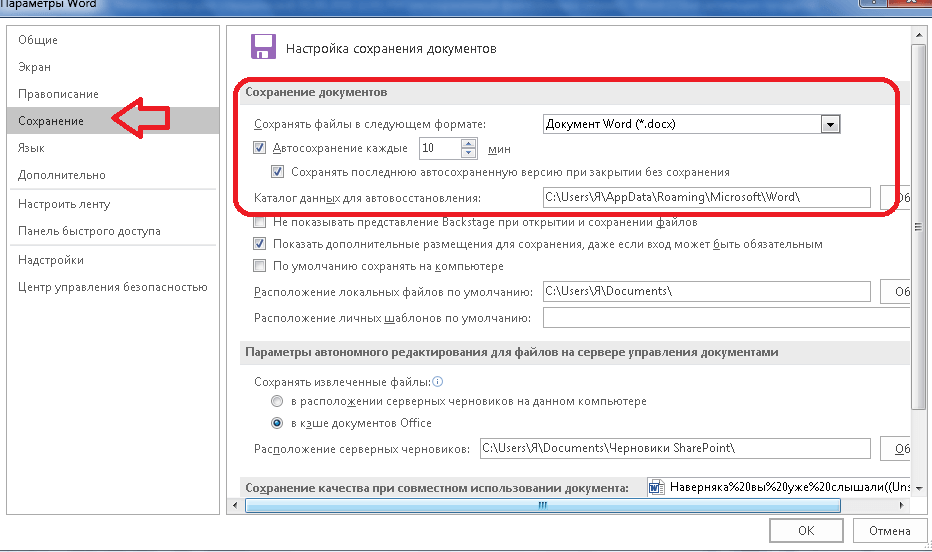 Ранее было тоже самое… Новый телефон, скачивал это приложение с Google Play… но текстовые заметки сами восстанавливалась… А теперь не найти их никак. Что можно сделать?
Ранее было тоже самое… Новый телефон, скачивал это приложение с Google Play… но текстовые заметки сами восстанавливалась… А теперь не найти их никак. Что можно сделать?